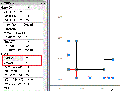| 本音のCAD・CAMは機械・建築設計のエンジニアやそれを目指す人の為のコミュニティーサイトです。 CAD利用技術者試験 等 資格の無料練習問題・勉強・要点・模範解答・解答速報も掲載してます。 |
||||||||
資料
資格情報と練習問題CADとPC系の情報CAD系掲示板お笑い系・その他
|
図脳 系専用掲示板新規投稿 | 記事編集 | 画像一覧 | 記事検索 | 記事管理 | 注意
特定のレイヤだけを固定で非表示にしておきたい[1250] HALSAN (2024/03/25 Mon 16:55) ここに返信 全てのレイヤーを表示とかの操作で特定のレイヤーだけは表示させないでおく方法はありますか? Re: 特定のレイヤだけを固定で非表示にしておきたい[1251] おっさん (2024/03/26 Tue 09:42) 「レイヤ状態/並び順リスト」が使えそうですが、編集ロックと並び順も登録時の状態に戻ってしまうので、今回は「グループレイヤ」でのやり方を書きますね。 Re^2: 特定のレイヤだけを固定で非表示にしておきたい[1255] HALSAN (2024/04/17 Wed 09:28) おっさんさん JWWからの変換[1252] flonee (2024/04/03 Wed 18:20) ここに返信 先方がJWWを設定等を変えずにデフォルトで使っている場合、線幅や色、文字サイズを出来るだけ先方の書いたとおりにRapidに表示させたいと思っています。 Re: JWWからの変換[1253] N/T (2024/04/10 Wed 06:19) 私では判りませんが、無理なのかも。(^^;) Re^2: JWWからの変換[1254] HALSAN (2024/04/17 Wed 09:24) 望みの答えになっているかは分かりませんが、”作図設定画”面の線種のとこを普段おそらく”レイヤ線種(幅、色)”で図形を描いていると思います。 作図設定[1208] HALSAN (2023/11/21 Tue 14:28) ここに返信 まず基本用語が分からないのでなんとかご理解して頂きたいのですがよろしくお願いします。 Re: 作図設定[1212] おっさん (2023/11/22 Wed 10:20) レイヤ状態/並び順リストには Re^2: 作図設定[1215] HALSAN (2023/11/24 Fri 11:55) おっさんさん Re^3: 作図設定[1248] HALSAN (2024/03/02 Sat 10:48) おっさんさん Re^4: 作図設定[1249] おっさん (2024/03/04 Mon 12:53) はい、元気ですよ~ PDFに変換すると部分図のサイズが変わる[1242] HALSAN (2024/02/03 Sat 17:31) ここに返信 PDFに変換すると、プレbふーでは問題ないのですが Re: PDFに変換すると部分図のサイズが変わる[1244] HALSAN (2024/02/03 Sat 17:39) プレbふー→プレビュー Re^2: PDFに変換すると部分図のサイズが変わる[1245] N/T (2024/02/05 Mon 17:31) プリンタドライバとソフトの相性か、OS側の異常なのか、CADがバグっているのか、いずれにしてもCADの設定ではなさそうな気がします。 Re^3: PDFに変換すると部分図のサイズが変わる[1246] mayu (2024/02/06 Tue 10:25) フリーを含め PDF変換ソフト いろいろありますよ。 Re^4: PDFに変換すると部分図のサイズが変わる[1247] HALSAN (2024/02/12 Mon 10:05) N/Tさんmayuさん回答ありがとうございます。 移動複写先で図形の向きが変えられない[1226] HALSAN (2023/12/15 Fri 13:50) ここに返信 移動先の点を決めた後に自由に図形をクルクル角度を変えることができたのですが、また何かを押してしまったみたいで移動先の点を決定するとそのまま配置されてしまいます。 Re: 移動複写先で図形の向きが変えられない[1227] HALSAN (2023/12/15 Fri 13:55) 編集設定-移動/複写時に回転角度を指定する(ラスタ編集含む) Re^2: 移動複写先で図形の向きが変えられない[1228] おっさん (2023/12/15 Fri 18:30) 線や円等の座標を持ったものをベクタと呼び、ビットマップやTIFF等の画像系をラスタと呼びます。 Re^3: 移動複写先で図形の向きが変えられない[1243] HALSAN (2024/02/03 Sat 17:37) ベクタ、ラスタ… カクついてしまう[1240] HALSAN (2024/02/02 Fri 16:26) ここに返信 PC交換してWindows11で頭脳PAPDPRO21をしようしてます。 Re: カクついてしまう[1241] HALSAN (2024/02/02 Fri 17:07) 補足:CPUはインテルコアi5 です。 全図面PDF形式を実行すると、いちいちtmpファイルが開くのを止めたい[1237] GG (2024/01/28 Sun 08:10) ここに返信 頭脳センチュリ-2D 11Dを使用してます。 Re: 全図面PDF形式を実行すると、いちいちtmpファイルが開くのを止めたい[1238] N/T (2024/01/29 Mon 06:23) もうセンチュリーは覚えてないけど、 全図面PDF形式を実行すると、いちいちtmpファイルが開くのを止めたい[1239] GG (2024/01/29 Mon 07:29) N/Tさん、windowsに問題あるかもですね 矢印の向きを一括変更[1229] flonee (2024/01/05 Fri 10:23) ここに返信 「寸法線修整」で「矢印の向き」を「自動」「←-→」「→-←」と変更できますが、複数の寸法線をまとめて同じ物に変更する方法はありますでしょうか? Re: 矢印の向きを一括変更[1230] N/T (2024/01/05 Fri 18:20) 範囲指定で対象を選択後、図形プロパティーで設定変更すれば可能かと思います。 Re^2: 矢印の向きを一括変更[1231] flonee (2024/01/09 Tue 17:07) >N/Tさん Re^3: 矢印の向きを一括変更[1232] N/T (2024/01/11 Thu 06:49) あれ、Proに下の方にあったのですが、バージョンによっても違うのかなぁ。 Re^4: 矢印の向きを一括変更[1233] N/T (2024/01/11 Thu 07:07) 赤枠の部分です。 Re^5: 矢印の向きを一括変更[1234] おっさん (2024/01/11 Thu 09:01) 変更したいのは矢印の種類ではなく矢印の向きなので、図形プロパティには無いような気が… Re^6: 矢印の向きを一括変更[1235] N/T (2024/01/11 Thu 18:26) あっ、勘違いしてました。(^^;) Re^7: 矢印の向きを一括変更[1236] flonee (2024/01/15 Mon 15:16) >おっさんさん 部分図について[1220] HALSAN (2023/12/13 Wed 08:32) ここに返信 以前こちらで部分図を教わりました。 Re: 部分図について[1221] おっさん (2023/12/13 Wed 09:10) 移動基準点(または複写基準点)をクリックしてから右クリックメニューを表示すると「部分図切替」が有効になります。 Re^2: 部分図について[1225] HALSAN (2023/12/15 Fri 13:41) なるほど! 頭脳旧製品と頭脳rapid及びrapid proの違い[1222] GG (2023/12/14 Thu 11:12) ここに返信 初めまして、超初心者です。よろしくお願いします。 Re: 頭脳旧製品と頭脳rapid及びrapid proの違い[1223] N/T (2023/12/14 Thu 17:37) PROの方が近いですが、現在のRAPIDだと違和感が強いと思います。 Re^2: 頭脳旧製品と頭脳rapid及びrapid proの違い[1224] GG (2023/12/14 Thu 21:07) N/Tさん |
|||||||